Aunque Apple se enfoca en la privacidad en la comercialización del iPhone y sus otros productos, el iPhone aún recopila y comparte mucha información sobre usted. Aunque no puedes hacer nada al respecto, hay opciones que te permiten limitar la cantidad de datos que proporcionas.
Echemos un vistazo a las opciones que puede usar para aumentar su privacidad en su iPhone o iPad. Esto le permite limitar la información que comparte su dispositivo, manteniendo su teléfono inteligente seguro De miradas indiscretas En el caso de que alguien tenga acceso físico a la misma.
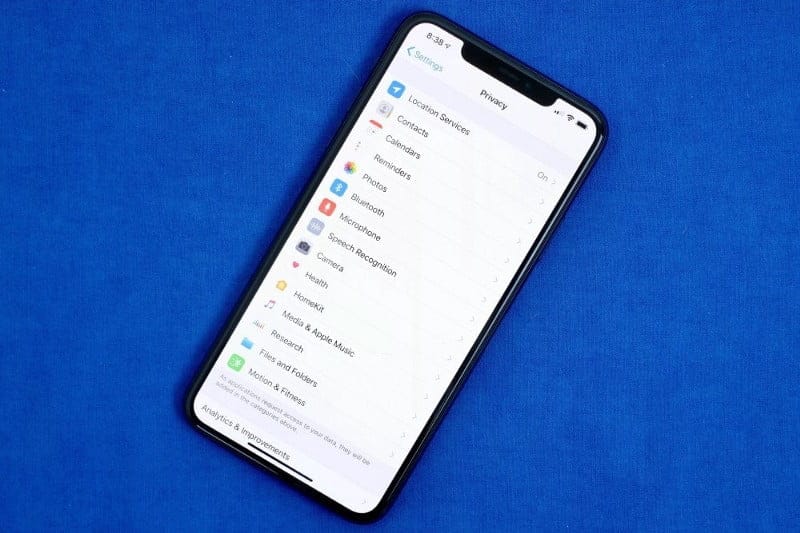
1. Deja de enviar datos de diagnóstico a Apple
Cuando configura su iPhone, a menudo después de instalar una actualización del sistema, su teléfono le pedirá permiso para recopilar y compartir algunos datos con Apple. Esto ayuda a la empresa a realizar un seguimiento de los errores y acelera el proceso de solución de problemas. Pero es posible que no se sienta cómodo compartiendo esta información.
Para deshabilitar el permiso, diríjase a "Configuración" -> "Privacidad" -> "Análisis y mejoras". Aquí, deshabilite el control deslizante junto a Share iPhone Analytics para dejar de compartir información de diagnóstico con Apple.
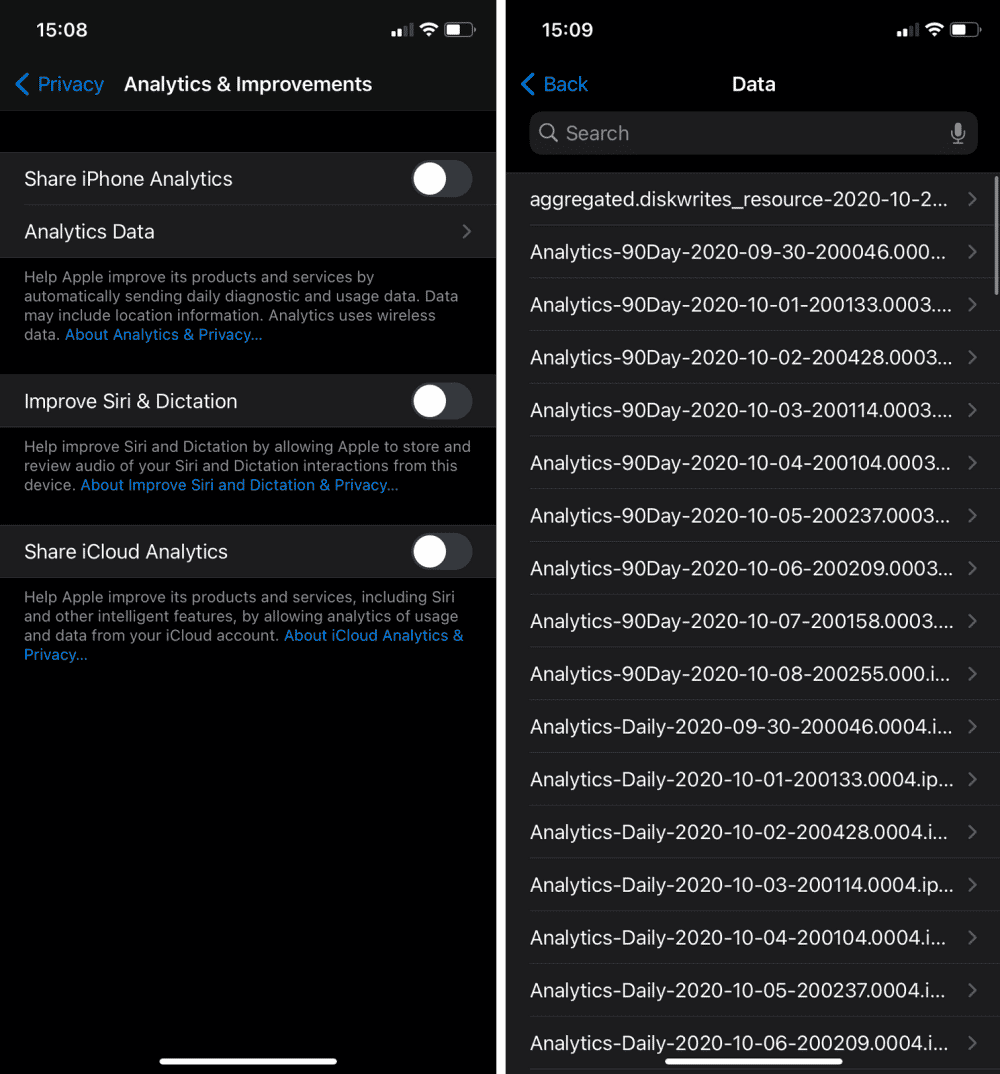
Si está interesado o simplemente tiene curiosidad, puede hacer clic en Análisis de datos para ver los registros que ha recopilado su teléfono. Pero a menos que tenga conocimientos técnicos, probablemente no signifique mucho para usted.
También en esta página, puede deshabilitar el control deslizante junto a "Mejorar Siri y dictado" para evitar que Apple mantenga registros de sus discusiones de Siri y datos de solicitud relacionados. Finalmente, deshabilite el control deslizante junto a Share iCloud Analytics para deshabilitar los análisis relacionados con su cuenta de iCloud.
2. Deshabilitar anuncios personalizados
Como la mayoría de las otras plataformas y servicios, los anuncios personalizados están habilitados de forma predeterminada en iOS. Esto significa que su información, como su edad y tipo de dispositivo, se utiliza para mostrar anuncios más relevantes.
Si prefiere evitar que la plataforma de publicidad de Apple use su información, vaya a Configuración -> Privacidad -> Anuncios de Apple.
Esta página proporciona información sobre cómo funcionan los anuncios de Apple, no realiza un seguimiento de su actividad en la web como lo hacen muchas otras plataformas de publicidad. Para desactivarlo, desactive el control deslizante junto a Anuncios personalizados.
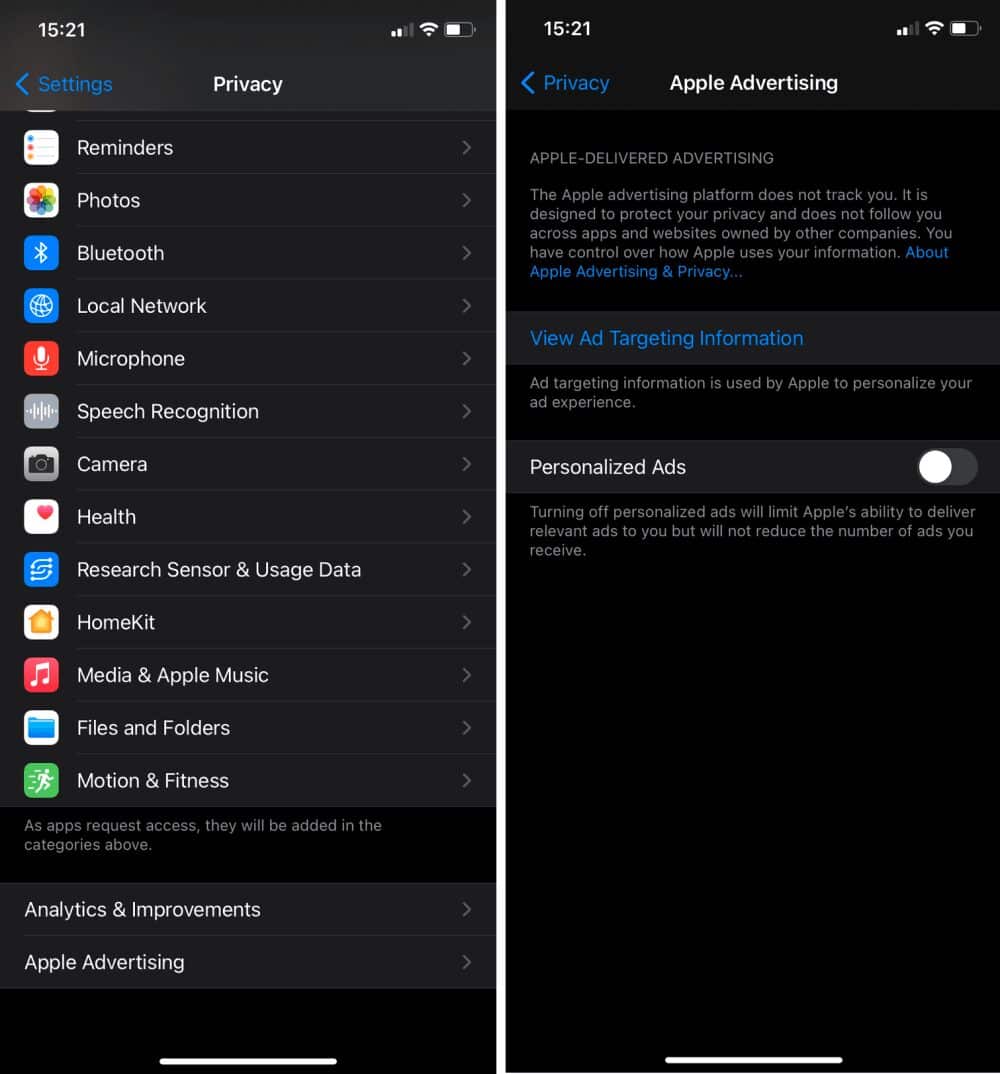
Esto no reducirá la cantidad de anuncios que ve, pero los hará más generales.
3. Control del intercambio de geolocalización
Permitir que las aplicaciones usen tu ubicación es necesario en algunos casos (como Google Maps) y útil en otros momentos, como cuando encuentras descuentos en tiendas o restaurantes cercanos. Pero también es información confidencial que no desea distribuir a ninguna aplicación.
Vaya a "Configuración" -> "Privacidad" -> "Servicios de ubicación" para cambiar la configuración de su ubicación. Esto le permite especificar cuándo ciertas aplicaciones pueden usar su ubicación y si pueden acceder a su ubicación exacta.
Consulta nuestra guía completa Para administrar la configuración de ubicación en su iPhone para mayor información. En particular, marque Servicios del sistema -> Lugares de interés para evitar que su teléfono rastree los lugares que visita con frecuencia.
4. Revisa los permisos de tu cámara, micrófono y otras aplicaciones
Hemos analizado configuraciones específicas en la página Configuración -> Privacidad hasta ahora, pero hay muchas otras opciones para revisar. Seleccione el tipo de permiso (como Micrófono, Cámara o Bluetooth) para ver qué aplicaciones en su teléfono pueden usar esta función.
Vale la pena investigar cada uno de ellos para asegurarse de que no está compartiendo datos con aplicaciones innecesariamente. Por ejemplo, no necesita dar acceso a los juegos a sus contactos, o permitir que una aplicación de compras acceda a su micrófono.
En particular, consulte el elemento Seguimiento, que tiene un control deslizante que permite que las aplicaciones soliciten que lo rastreen en todo lo que hace.
A partir de iOS 14, el permiso Fotos te brinda más control. Ahora puede elegir si la aplicación tiene acceso a todas sus fotos, a ninguna o a un conjunto específico de fotos. Seleccione Fotos, seguido de una aplicación, para hacer esta elección. Si elige Imágenes marcadas, deberá elegir las imágenes específicas que desea permitir.
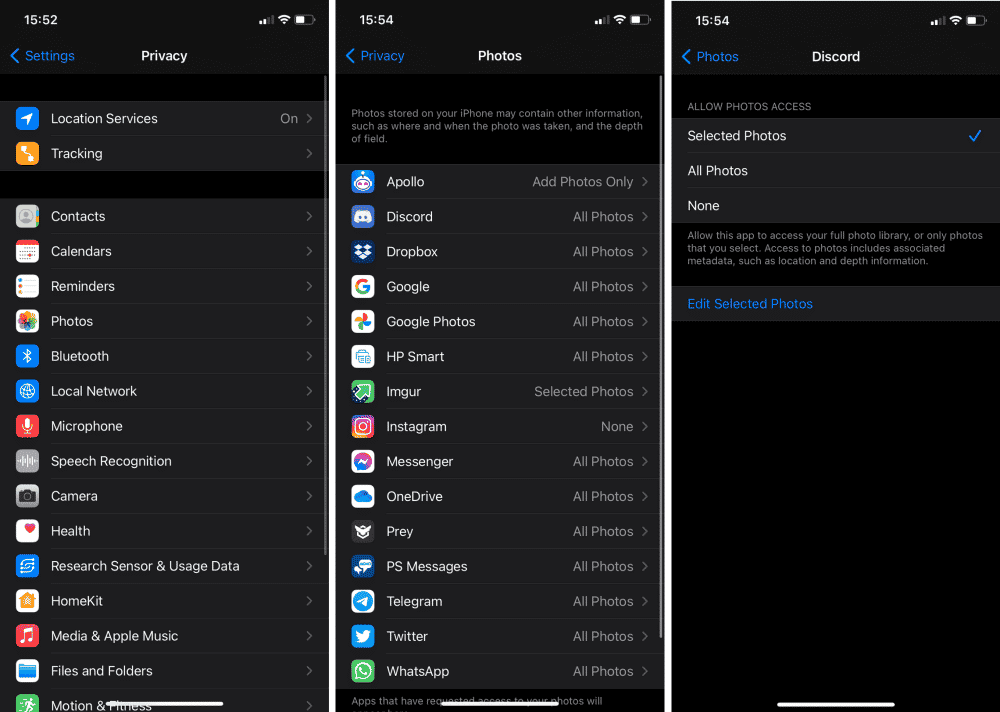
Deshabilitar permisos innecesarios impide que las aplicaciones obtengan información que no necesitan para funcionar. Tenga en cuenta que los permisos son necesarios para que muchas aplicaciones funcionen correctamente, por lo que es posible que deba conservar algunas de ellas.
5. Deshabilite el seguimiento del sitio web para que Safari sea más privado
También es posible modificar algunas configuraciones de privacidad en Safari para reducir la cantidad de datos que recopilan los sitios web. Visite Configuración -> Safari para echarle un vistazo.
Lo que es más importante, habilite la opción "Evitar el seguimiento al navegar por varios sitios" para evitar que los sitios web lo rastreen utilizando cookies de terceros. Hacer clic Borrar historial y datos de ubicación Borre los datos de navegación y comience de nuevo, si lo desea.
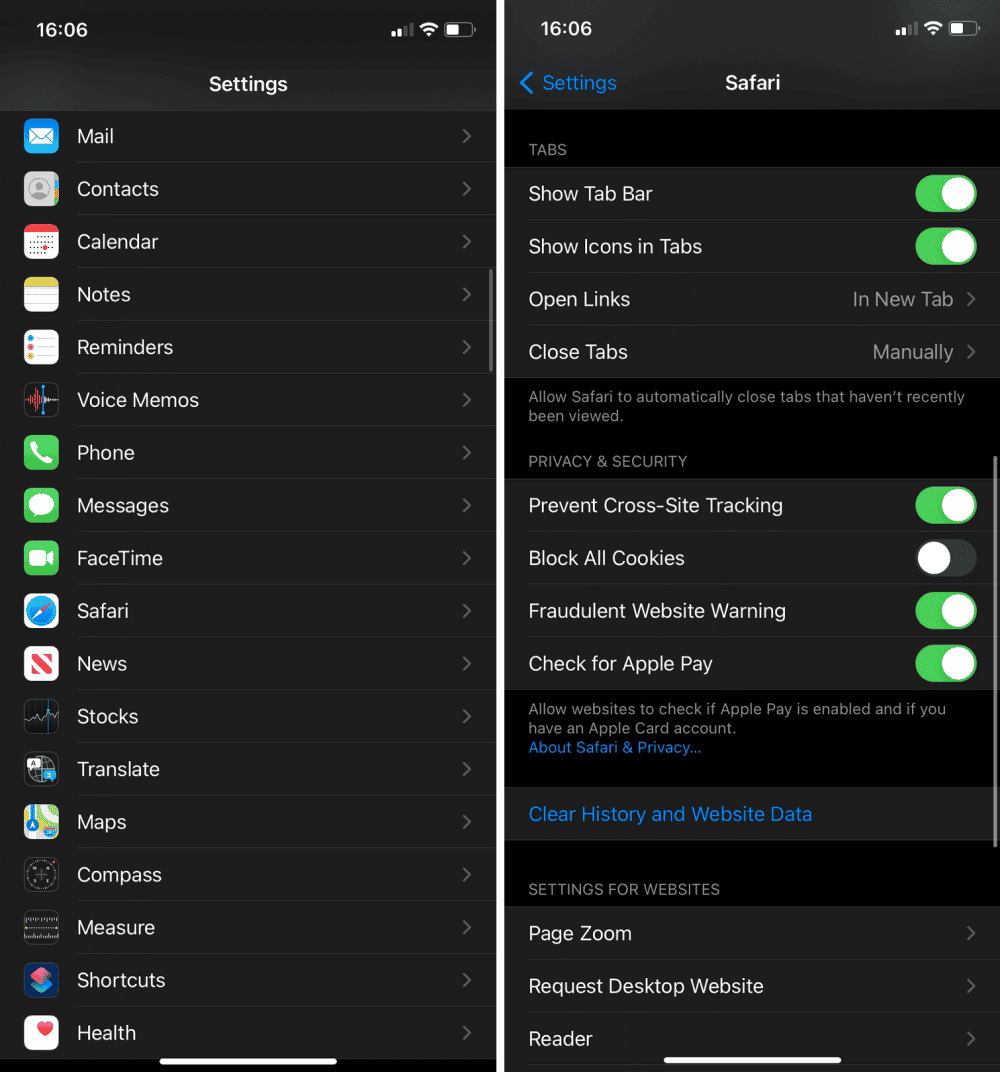
Aquí hay otras opciones que quizás desee deshabilitar para mantener su navegación privada mientras otras personas usan su dispositivo. La opción Cerrar pestañas le permite cerrar automáticamente las pestañas del navegador después de un período de tiempo específico, por ejemplo.
6. Ocultar vistas previas cuando la pantalla está bloqueada
Tener notificaciones en la pantalla de bloqueo de tu iPhone es útil, pero es un desastre potencial para la privacidad. No desea que nadie con acceso físico a su teléfono pueda ver el contenido de sus mensajes de texto, correos electrónicos y similares.
Para ocultarlos, dirígete a "Configuración" -> "Notificaciones" y selecciona Mostrar vistas previas. Puede elegir mostrar siempre vistas previas de notificaciones, cuando esté desbloqueado o nunca. Cuando tu dispositivo está abierto es el mejor equilibrio entre comodidad y seguridad; Deberá verificar su rostro (Face ID) o su huella digital (Touch ID) antes de que se puedan mostrar las notificaciones.
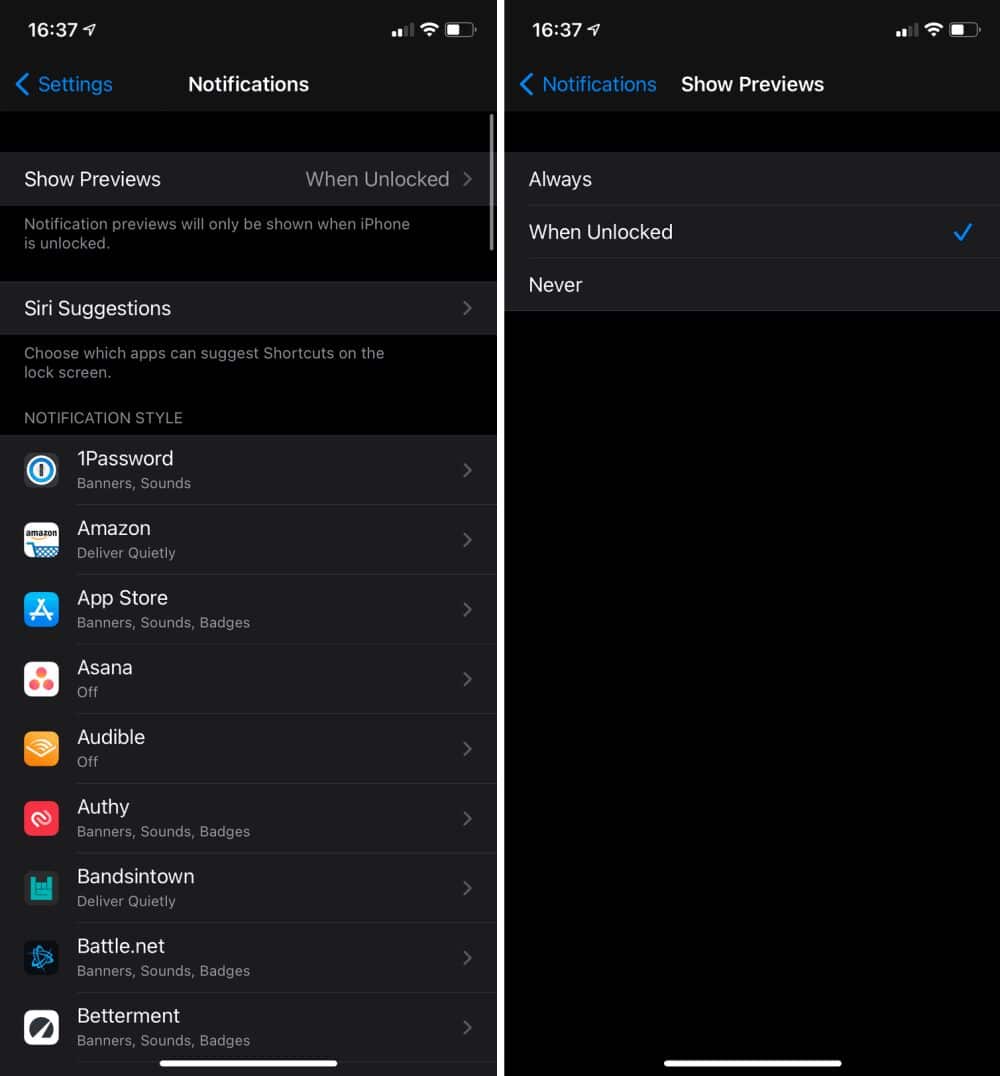
Hasta entonces, la notificación no contendrá ningún detalle confidencial. Por ejemplo, los mensajes de texto tendrán solo el nombre del remitente debajo de "Mensaje de texto" o "iMessage", mientras que los mensajes de WhatsApp tendrán un nombre y "Notificación".
7. Considere deshabilitar Live Photos
Fotos en vivo 
Es posible que accidentalmente tomes algo al final de una Live Photo que no tenías la intención de tomar y preferirías mantenerlo en privado. Cuando comparta esta foto con otras personas, podrán ver la versión en vivo y ver qué contiene el video, lo que puede ser desastroso.
No olvides que Live Photos también captura audio con video. Si alguien acusa a un amigo cuando se toma la foto, y luego compartes esa foto y el amigo la ve, escuchará lo que se dijo sobre ellos. Esto puede convertirse en un dolor de cabeza, por lo que es posible que no quieras arriesgarte.
Para deshabilitar Live Photos, simplemente toque el ícono Live 
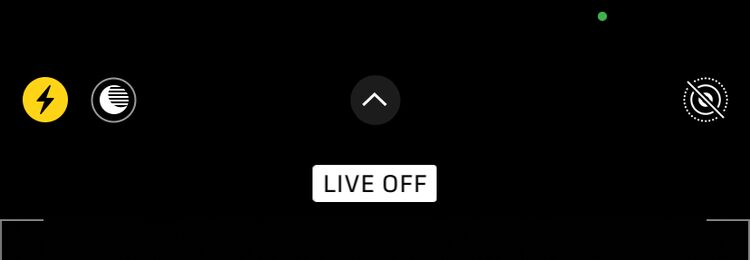
Mantenga la actividad de su iPhone segura y privada
Hemos analizado varias formas importantes de aumentar su privacidad como usuario de iPhone o iPad. Estas opciones le brindan más control sobre los datos que comparte y lo ayudan a evitar revelar detalles personales en su propio dispositivo.
Sin embargo, la privacidad es solo un lado de la ecuación. No olvides mantener Seguridad del iPhone ¡además!







